手動更新
cloudissが同期して、アラームを設定するイベントは、更新時点から一週間分に限られるため、それ以降のイベントを設定するためにはアラームの更新を行う必要があります。
基本的には cloudiss は様々なタイミングで自動更新を試みますが、[アラーム設定 – Google] 画面の [アラームを更新する] ボタン、または 右下のリロードアイコンをタップすることで手動で同期することも可能です。
なお、手動更新を行うには、アプリがインターネットとcloudiss本体の両方に接続している必要があります。
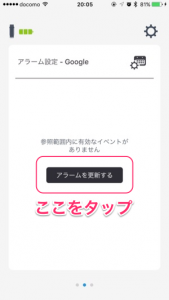
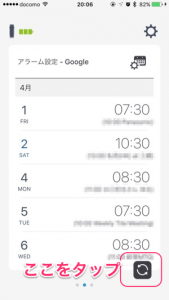
自動更新
上述の通り、cloudissアプリは、自動的にGoogleカレンダーのイベントを取得し、アラーム設定の更新を試みます。更新するタイミングは下記の通りです。
- 最後に更新してから約3日、更新がない状態で、アプリを起動し、cloudissと再接続した時
- 最後に更新した時点からiOSデバイスのタイムゾーン設定が変更され、その後最初にアプリを起動し、cloudissと再接続した時
- アプリがバックグラウンドで動作中に、不定期にiOSデバイスにより起動され、cloudiss と接続した時。
また、上記のタイミングとは別に、iOSデバイスの設定でアプリへのプッシュ通知を有効にしている場合、cloudiss サーバからのプッシュ通知のタイミングで自動的に更新を行います。 プッシュ通知は以下のタイミングで行われます。
- 同期設定中のGoogleカレンダー上でイベントの追加・削除・編集を行ってから数分後。
- 長期間更新を行ってないアプリに対して、一日一回定時に。
プッシュ通知を受信したアプリは、その時点でcloudissと接続していれば、即座にアラームを更新します。 接続されていない場合、次にcloudissと接続したタイミングでインターネットに接続していればアラームを更新します。
なお、アプリがバックグラウンドで動作中、自動更新によりcloudissに設定されるアラーム時刻が変更された場合は、更新した旨のメッセージも通知されます。
Googleカレンダーとの同期に関する注意事項
Googleカレンダーとの同期(イベントの自動取得・更新)は下記のような複数の要因により正しく実行されない場合があります。
- タスク画面から手動でアプリを強制終了した。
- 長時間アプリを利用しなかった、もしくはiOSデバイスのメモリ不足等の理由で、iOSによりアプリが強制終了された。
- プッシュ通知の実行タイミングでiOSデバイスがインターネットに接続しておらず、通知を受け取れなかった。
- プッシュ通知が Apple のサーバー、またはiOSデバイスにより予告なく破棄された。
アプリが強制終了され、起動していない状態では、一切の同期が行われません。 定期的にアプリを起動してcloudissに接続することで、自動更新が行われやすくなります。
また、長期間インターネットに接続していなかった場合や、カレンダーの変更後メッセージが長時間表示されない場合は、 プッシュ通知がアプリに届いていない可能性があります。このような場合を考慮して、定期的に手動更新を行うことをお勧めいたします。